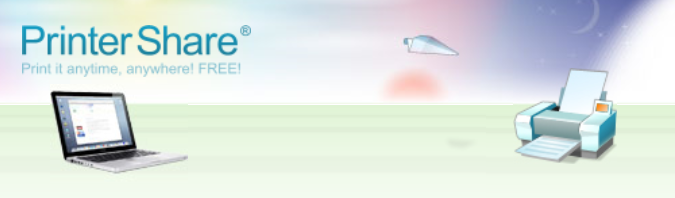
分享打印机
使用PrinterShare®,您可以在不到一分钟内分享您的打印机,并让连接到互联网的其他人(您的朋友,亲戚和同事)在其上打印纸质文档。您不用处理网络共享的详细信息,复杂的设置和Windows访问权限。
我们的软件会自动检测连接到计算机的打印机,包括本地网络打印机。只要您可以打印,就可以共享打印机,让其他人使用。
PrinterShare®WebPrint
您可以直接从网络打印文档,而无需在计算机上安装软件。所支持格式的数量仅限于以下内容:
•JPG
•GIF
•BMP
•PNG
请注意,使用WebPrint,您只能打印文档,无法共享打印机。我们建议您安装PrinterShare®软件以体验PrinterShare®解决方案的全部功能:打印文档并共享打印机。如果您不能或不想安装该软件,例如该软件尚未在您的平台上可用, WebPrint应该有用。
WebPrint 如何操作:
•在启动WebPrint之前,您需要准备好文件或文件集
•启动WebPrint,单击选择文件按钮
•从计算机中选择一个或任意数量的文件进行打印
•确保文件是以下类型之一:JPG,GIF,BMP,PNG
•进行打印机选择
•输入要获取打印输出的人的昵称,电子邮件或PrinterShare®ID,然后单击查找
•从打印机列表中选择需要打印的打印机
•输入用户名和密码
•您可以在计算机上存储帐户信息
•单击确定后,打印输出将发送到目标打印机。
如何运行
基础
通常,您只需从文本编辑器打印到打印机。
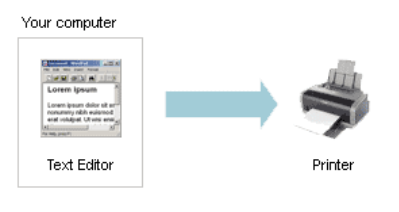
PrinterShare允许您创建连接到另一台计算机的打印机的虚拟副本。 您的文本编辑器将不会知道此替换,并将照常打印。然后,虚拟打印机将通过Internet将文档发送到另一台机器。
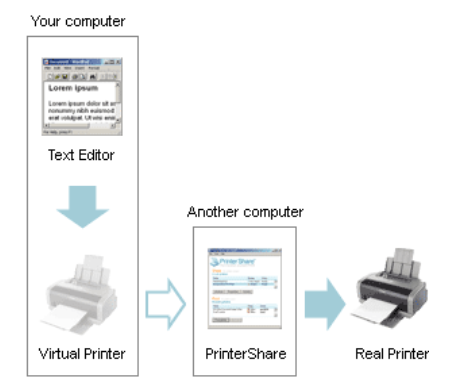
请注意,文档不会直接发送到真正的打印机。它被发送到PrinterShare客户端。客户端像邮箱一样工作。您可以将其设置为保存传入的文档,直到您准备好浏览和打印,也可以选择自动打印。
移动设备
移动设备(如iPhone或Android手机)没有打印机的概念,也不会在应用程序中为您提供“打印”选项。但是,移动PrinterShare客户端可以访问设备上的数据,将其打包为可打印文档,并发送以进行打印。
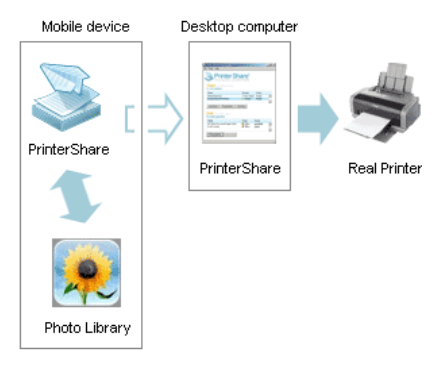
一些移动设备PrinterShare客户端也可以直接在独立的WiFi打印机上打印。这是一种特殊情况,当文档发送到打印机本身,而不是另一个PrinterShare客户端。并非所有WiFi打印机都支持。
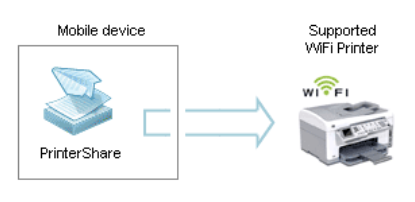
共享打印机
共享打印机代表PrinterShare网络中的真实打印机。当您正在寻找要打印的打印机时,您看不到真实的打印机,您只能看到共享打印机。

当然,无需为连接到您的机器的每台Real Printer创建共享打印机。
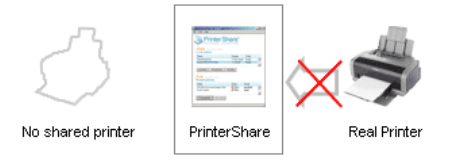
共享打印机由连接到真实打印机的台式机上运行的PrinterShare客户机维护。如果PrinterShare客户端未运行,共享打印机将处于脱机状态。
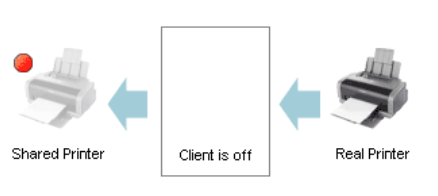
传送
如果共享打印机在线,则打印文档直接上传到目标机器。操作快速和安全的。所以,用户一般选择保持打印机在线。
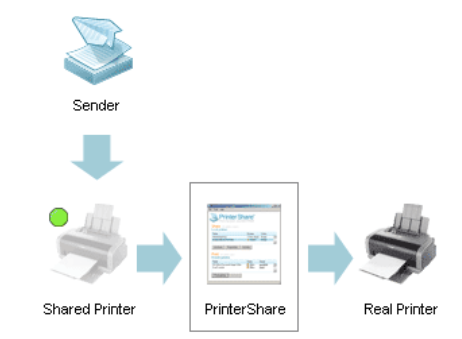
如果共享打印机脱机,您仍然可以打印。 该文档将临时存储在PrinterShare打印服务器上,并在接收客户端准备就绪后立即下载。
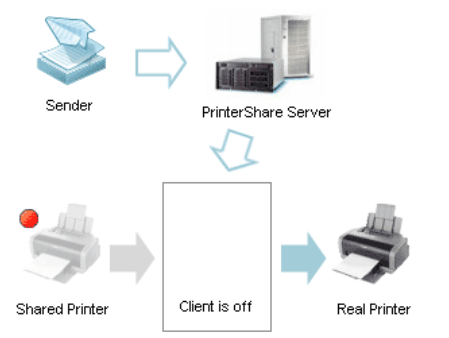
并非所有PrinterShare客户端都支持直接传输。其中一些总是使用服务器存储方法,因为它更简单。不用担心,除了交付速度之外,两种方法之间没有实际的区别。